Maison >Problème commun >Comment actualiser les pages Web sur iPhone à l'aide de Safari, Chrome et d'autres plateformes
Comment actualiser les pages Web sur iPhone à l'aide de Safari, Chrome et d'autres plateformes
- WBOYWBOYWBOYWBOYWBOYWBOYWBOYWBOYWBOYWBOYWBOYWBOYWBavant
- 2023-04-21 12:43:088003parcourir
Comment actualiser les pages sur Safari
Il existe plusieurs façons d'actualiser les pages que vous consultez dans l'application Safari sur iPhone.
Méthode 1 : utilisez le bouton Actualiser
Le moyen le plus simple d'actualiser une page ouverte sur Safari est d'utiliser l'option Actualiser dans la barre d'onglets de votre navigateur. Si la barre d'onglets de Safari est en bas, vous pouvez actualiser la page en cliquant sur l'icône Actualiser (représentée par une flèche ronde) au-dessus des options de la page dans le coin inférieur droit.
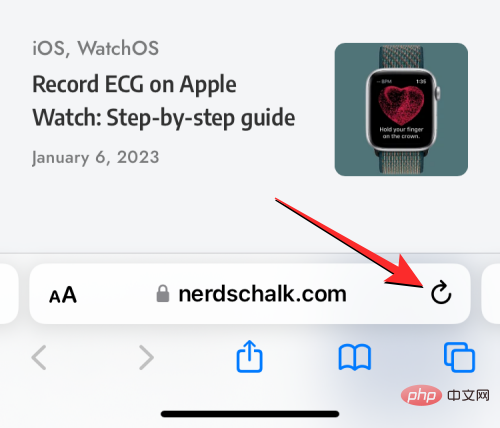
Étant donné que la barre d'onglets peut également être déplacée vers le haut, l'icône apparaîtra dans le coin supérieur droit de l'écran.
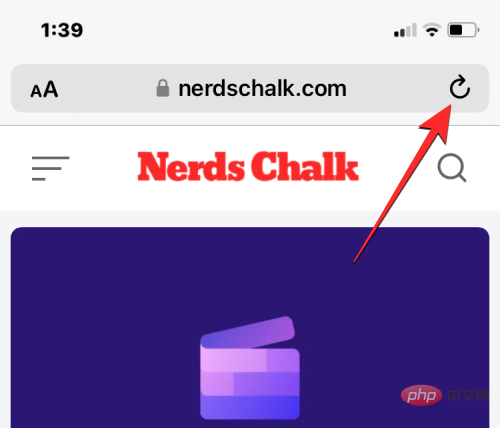
Méthode 2 : faites glisser votre doigt vers le bas et relâchez
Avant iOS 14, vous ne pouviez utiliser que la méthode 1 ci-dessus pour actualiser la page sur Safari. Dans iOS 15, Apple a implémenté des contrôles plus simples pour les applications Safari, dont une nouvelle façon d'actualiser la page.
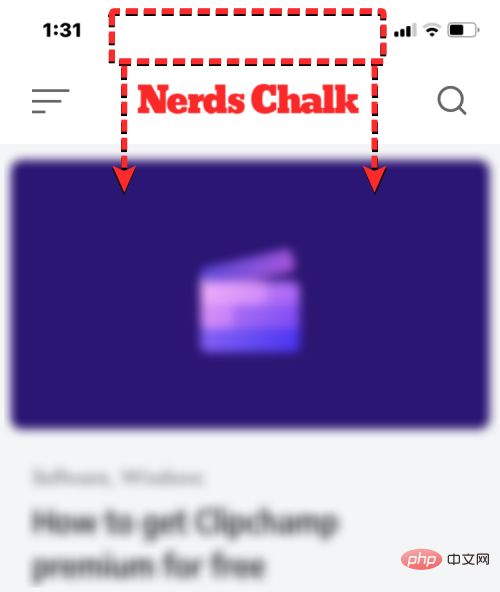
Si votre iPhone exécute iOS 15 ou une version ultérieure, vous pouvez actualiser n'importe quelle page en faisant défiler vers le haut de la page actuelle et en la faisant glisser vers le bas jusqu'à ce que vous voyiez une icône buffer en haut.
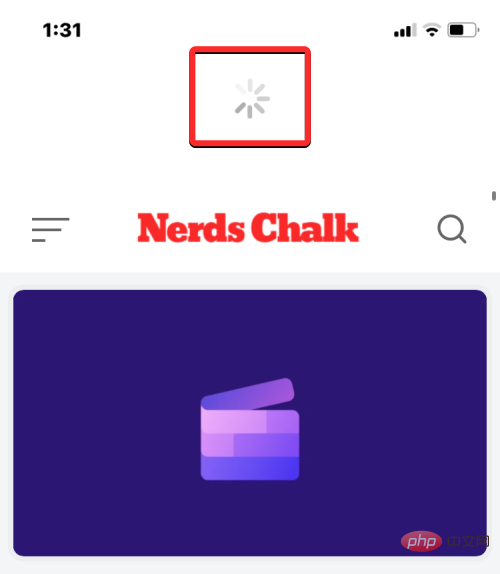
Lorsque vous faites glisser votre doigt vers le bas et que vous soulevez votre doigt, Safari recharge la page Web que vous consultez actuellement. Ceci est particulièrement utile si la barre d'onglets est en haut de l'écran, où l'icône d'actualisation sera plus difficile à atteindre que si la barre d'onglets est en bas.
Méthode 3 : En fermant l'application Safari
Lorsque vous ouvrez une page Web dans l'application Safari, la page restera chargée dans l'application tant que l'application est active, même en arrière-plan. Lorsque vous fermez et rouvrez une application Safari sur iOS, la page se rechargera car le navigateur rappelle les pages ouvertes sur chaque onglet qu'elle contient.
Vous pouvez donc actualiser la page sur Safari en fermant l'application sur votre iPhone puis en la relançant. Pour fermer une application Safari sur iOS, faites glisser votre doigt depuis le bas de n'importe quelle application et relâchez votre doigt à quelques centimètres du bas .
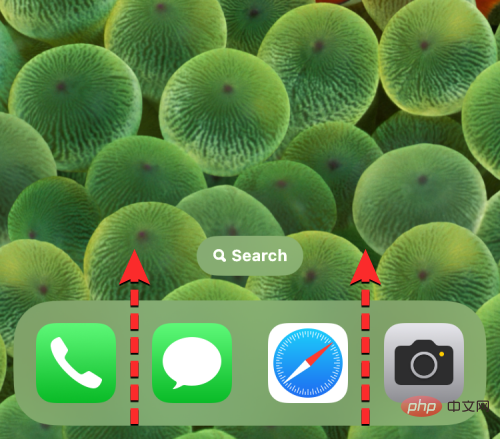
Lorsque vous faites cela, vous devriez voir l'écran Applications récentes affichant un aperçu du dernier contenu généré dans l'application.
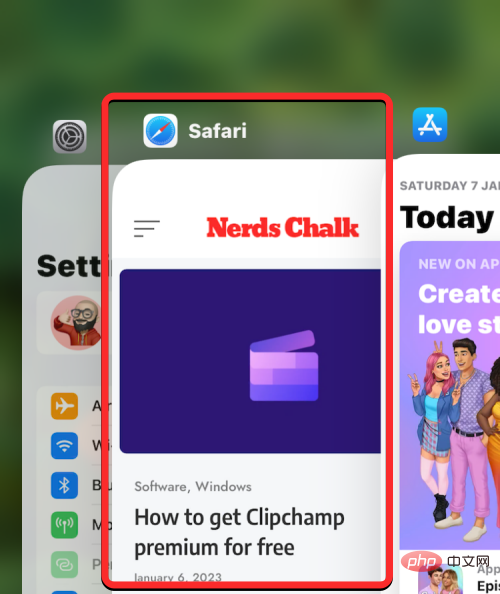
Sur cet écran, recherchez l'aperçu de l'application Safari et faites-la glisser vers le haut pour la supprimer de l'écran.
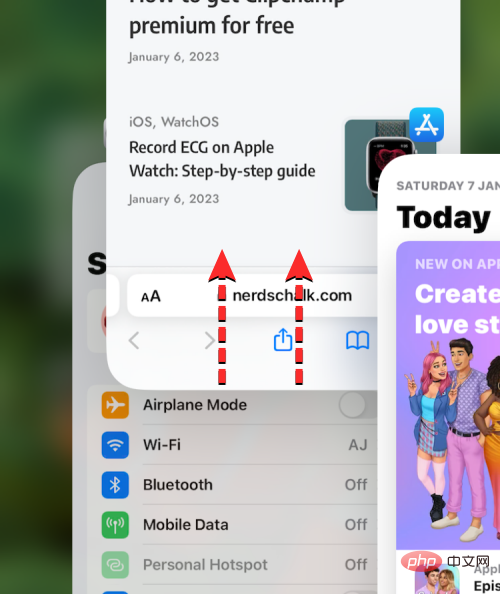
Safari depuis l'écran d'accueil, le Dock, la bibliothèque d'applications ou Spotlight, et lorsque vous le ferez, Safari actualisera toutes les pages précédemment chargées dans différents onglets, pas seulement la page Web de l'onglet actuel.
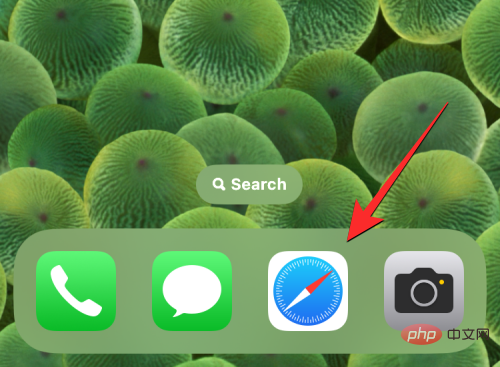
Command (⌘) + R sur un clavier connecté. Lorsque vous faites cela, Safari recharge immédiatement la page actuelle sur votre écran.
Comment actualiser une page sur ChromeSi vous préférez utiliser l'application Google Chrome au lieu de Safari pour naviguer sur Internet, le processus d'actualisation d'une page est très similaire.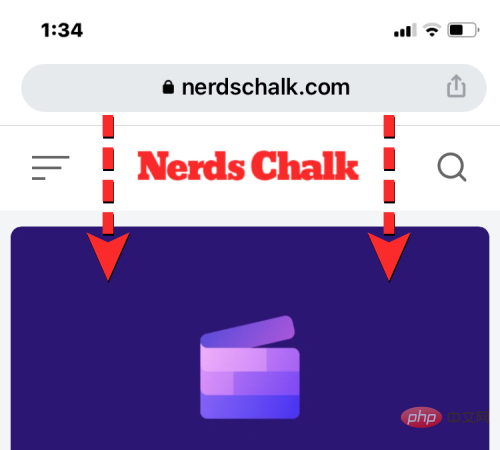
Si vous avez une page ouverte sur Google Chrome, vous pouvez la rafraîchir rapidement en faisant défiler vers le haut de la page et en la tirant vers le bas jusqu'à ce que vous voyiez l'option Recharger en haut. Lorsque vous retirez votre doigt de l'écran, Chrome actualise la page en téléchargeant à nouveau du nouveau contenu.

Vous pouvez également actualiser la page sur Google Chrome en cliquant d'abord sur l'icône à trois points dans le coin inférieur droit de l'écran.
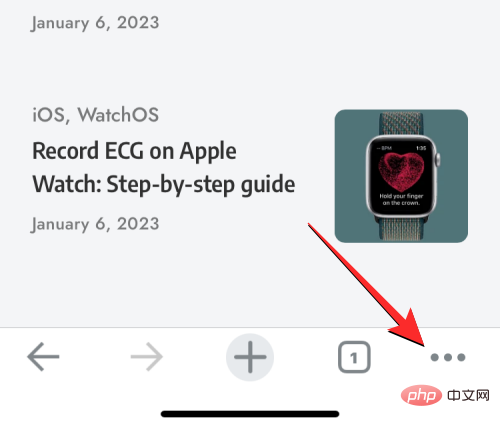
Dans le menu qui s'ouvre, cliquez sur Recharger.
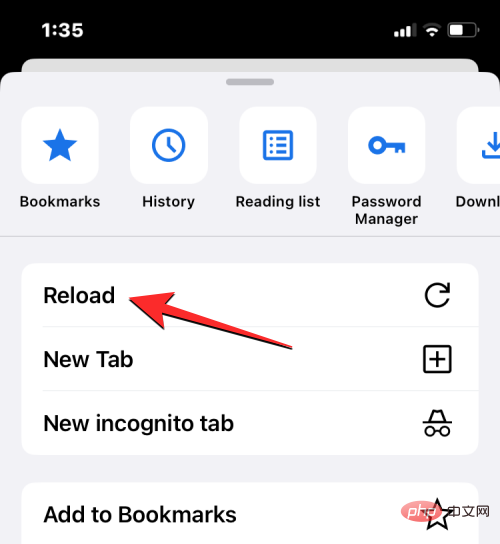
Cela actualisera la page actuelle que vous avez ouverte sur Chrome.
Comment actualiser les pages sur Firefox
Pour ceux qui utilisent Mozilla Firefox comme navigateur préféré sur iOS, l'application propose une option d'actualisation sur la page similaire à Safari ou Google Chrome. Vous pouvez actualiser instantanément une page en allant d'abord en haut de la page que vous consultez actuellement, puis en la tirant vers le bas depuis n'importe où sur l'écran. Contrairement à Safari ou Chrome, l'opération d'actualisation commencera au moment où vous déroulerez la page avant de retirer votre doigt de l'écran.
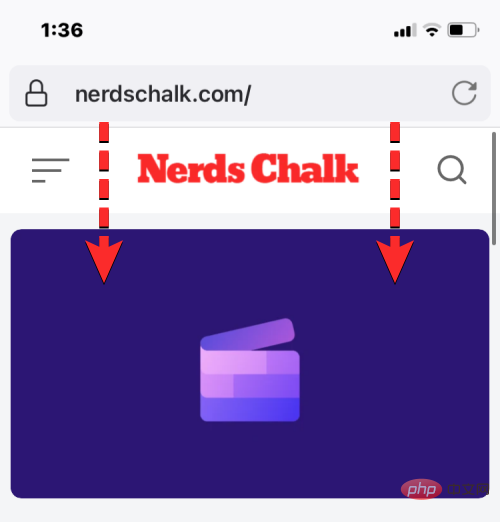
Les utilisateurs peuvent également actualiser la page sur Firefox en cliquant sur l'icône Actualiser (marquée d'une flèche circulaire) dans la barre d'adresse dans le coin supérieur droit de l'écran.
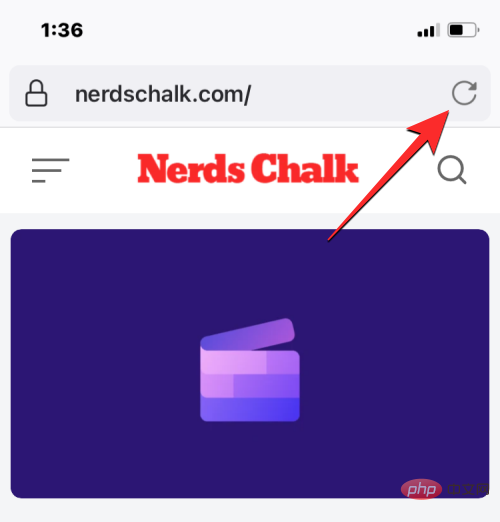
Ce qui précède est le contenu détaillé de. pour plus d'informations, suivez d'autres articles connexes sur le site Web de PHP en chinois!

